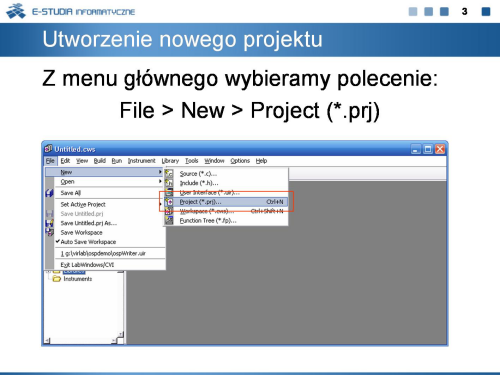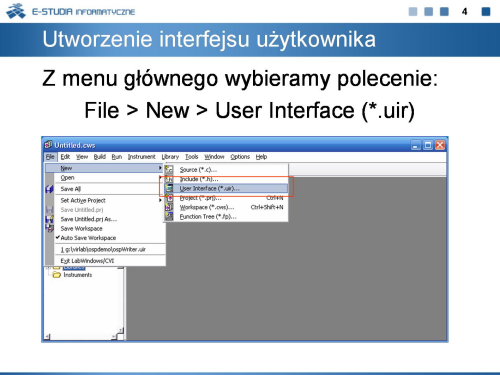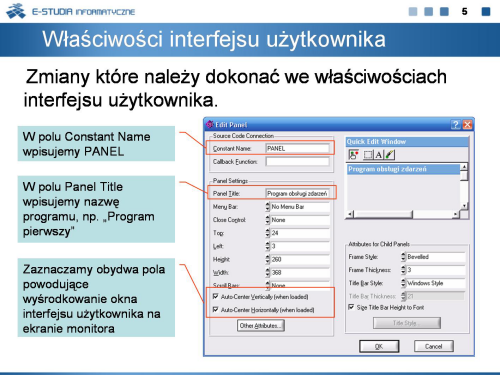Laboratorium wirtualne 1/Moduł 2 - ćwiczenie 2/część 2
Z Studia Informatyczne
Przejdź do nawigacjiPrzejdź do wyszukiwania
wersja beta
LABORATORIUM WIRTUALNE 1
Ćwiczenie 2 - Środowisko programistyczne LabWindows/CVI
Część 2
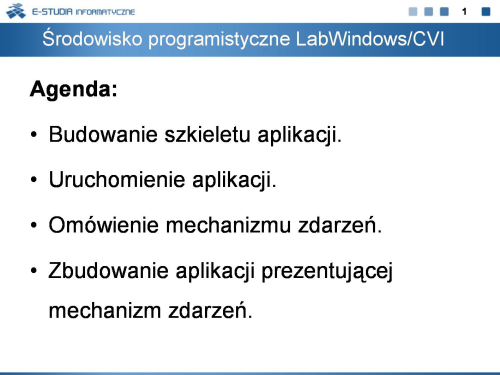
|
Plan prezentacji. |

|
Budowanie szkieletu aplikacji |
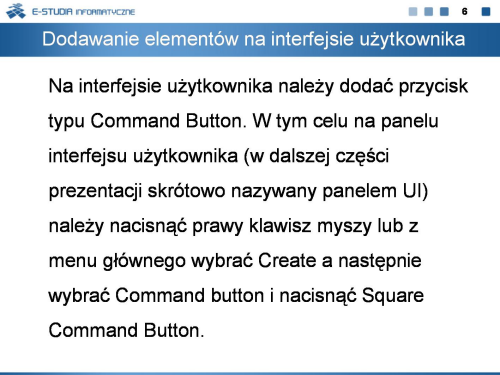
|
opis slajdu |

|
opis slajdu |
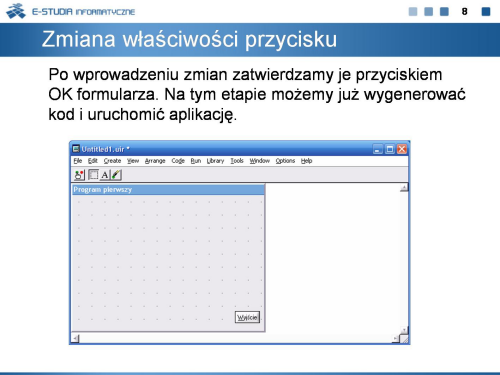
|
opis slajdu |

|
opis slajdu |

|
opis slajdu |

|
opis slajdu |
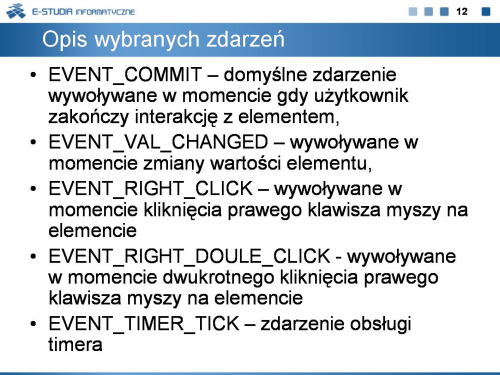
|
opis slajdu |

|
opis slajdu |
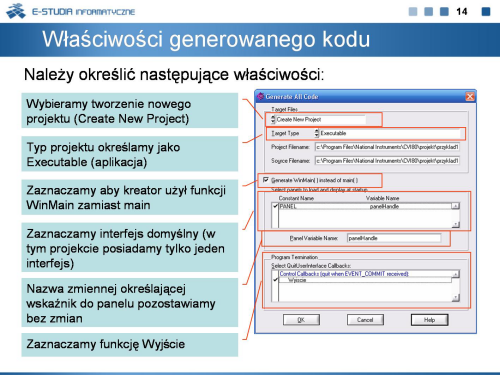
|
opis slajdu |
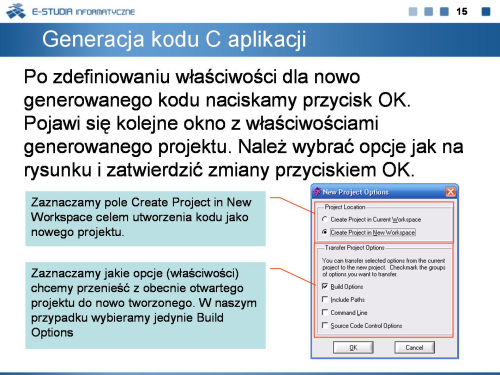
|
opis slajdu |

|
opis slajdu |
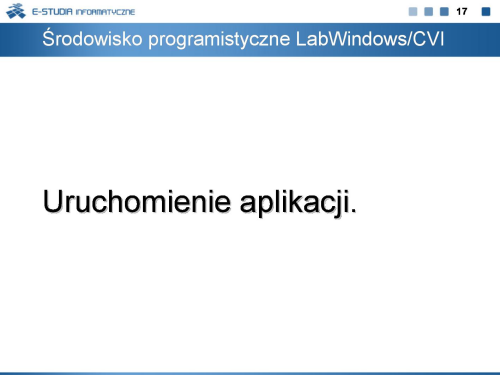
|
opis slajdu |
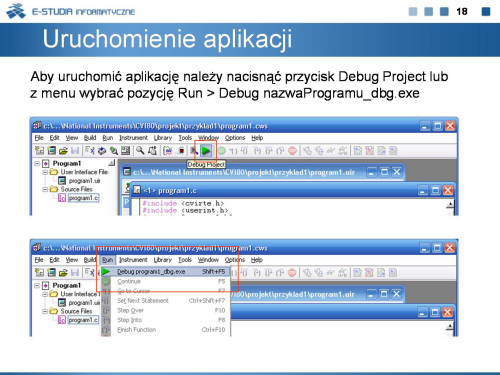
|
opis slajdu |

|
opis slajdu |
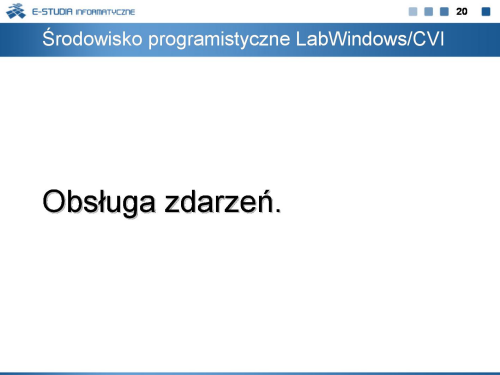
|
opis slajdu |

|
opis slajdu |

|
opis slajdu |

|
opis slajdu |
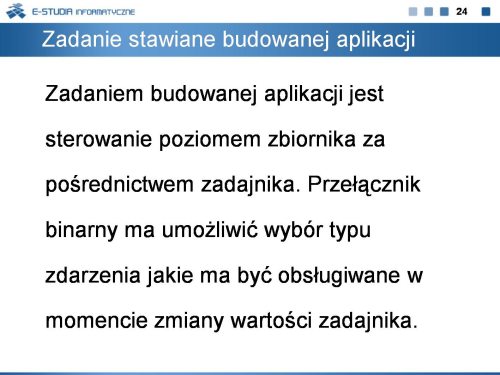
|
opis slajdu |
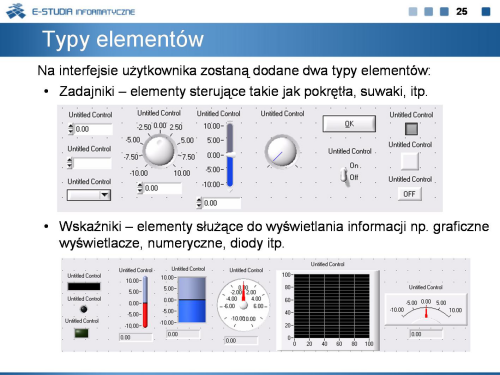
|
opis slajdu |
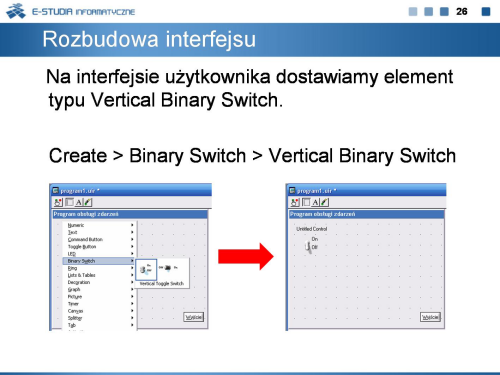
|
opis slajdu |
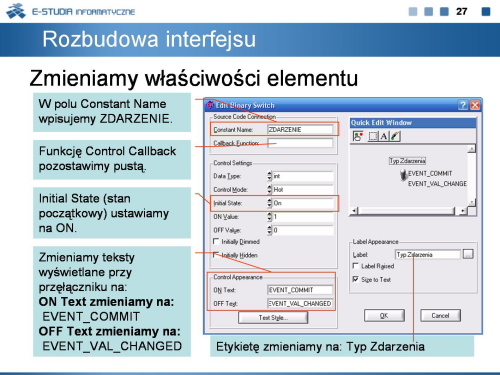
|
opis slajdu |

|
opis slajdu |

|
opis slajdu |
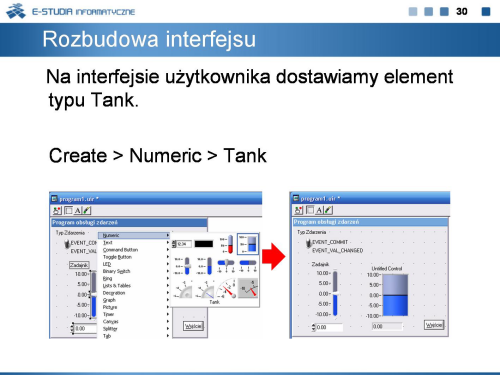
|
opis slajdu |

|
opis slajdu |

|
opis slajdu |

|
opis slajdu |
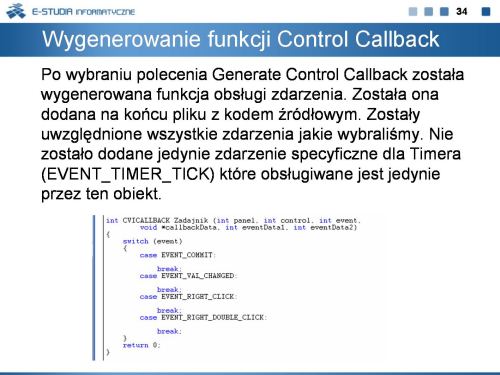
|
opis slajdu |
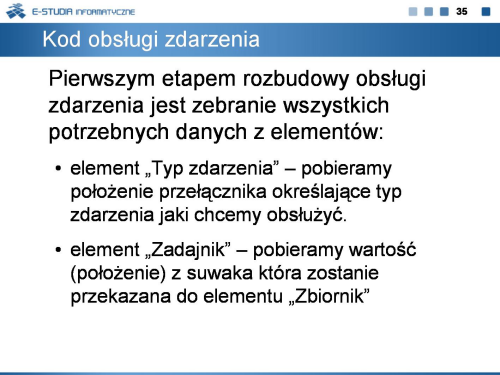
|
opis slajdu |
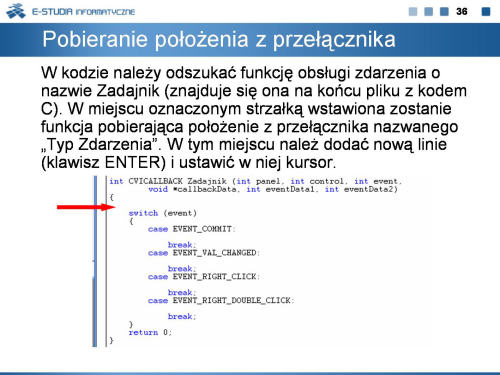
|
opis slajdu |
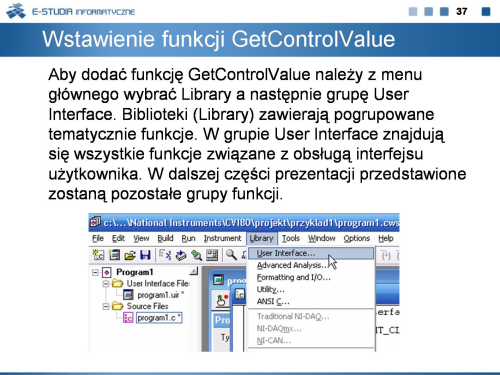
|
opis slajdu |

|
opis slajdu |
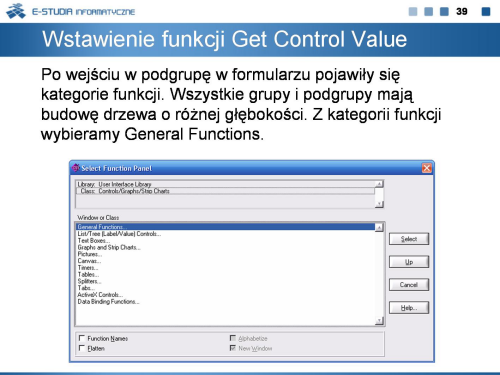
|
opis slajdu |

|
opis slajdu |
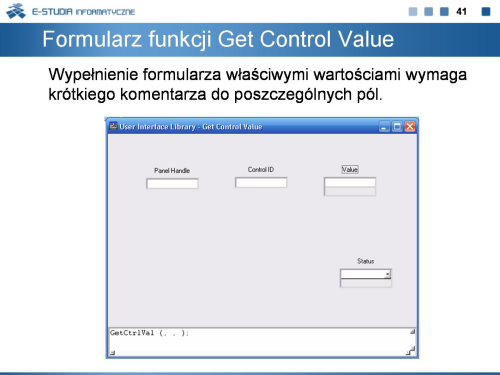
|
opis slajdu |

|
opis slajdu |
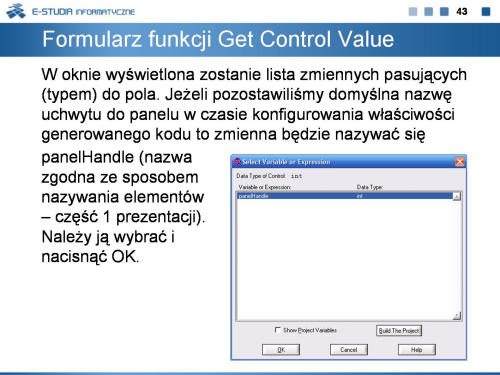
|
opis slajdu |

|
opis slajdu |
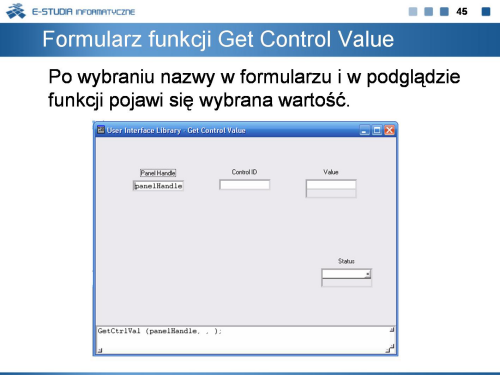
|
opis slajdu |
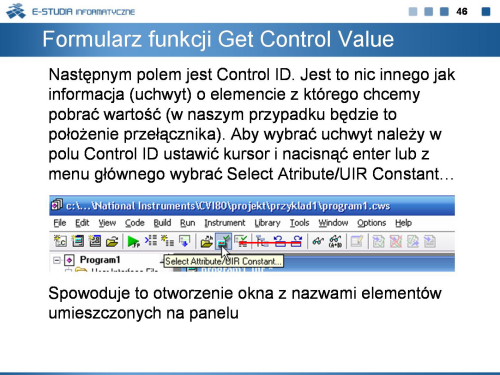
|
opis slajdu |
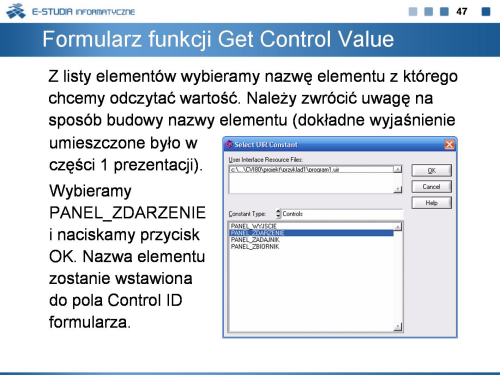
|
opis slajdu |

|
opis slajdu |
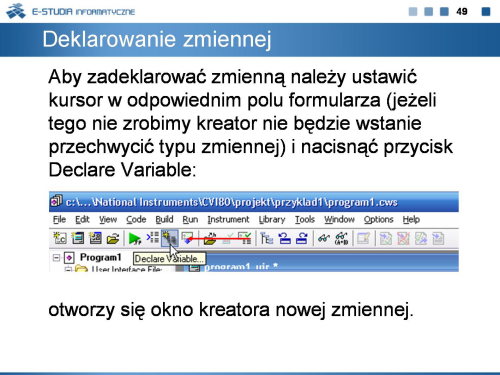
|
opis slajdu |
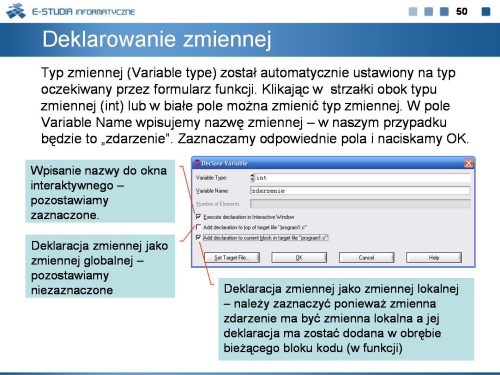
|
opis slajdu |
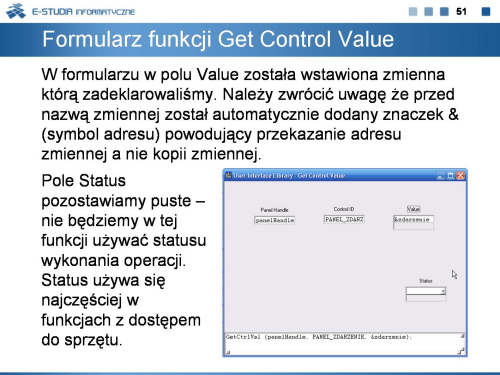
|
opis slajdu |

|
opis slajdu |

|
opis slajdu |

|
opis slajdu |
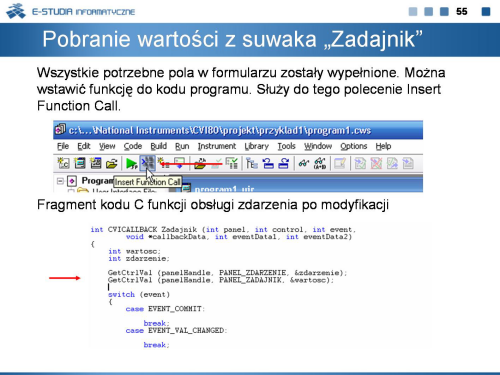
|
opis slajdu |
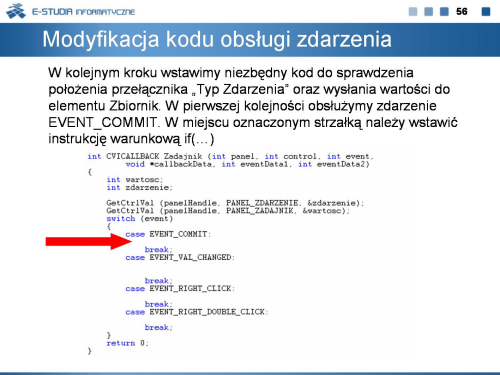
|
opis slajdu |
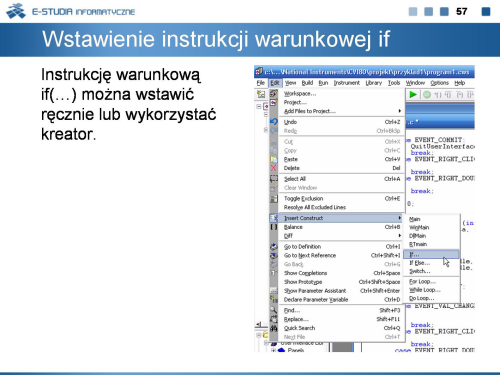
|
opis slajdu |
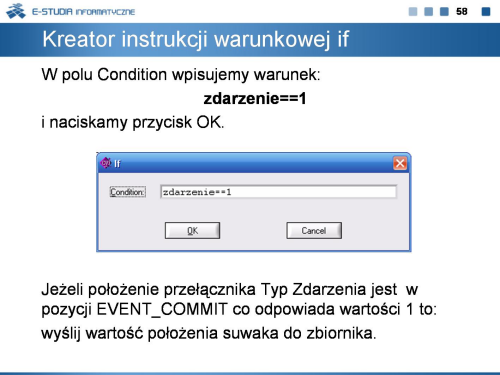
|
opis slajdu |
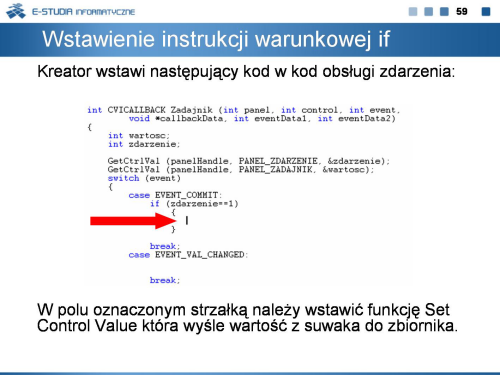
|
opis slajdu |

|
opis slajdu |
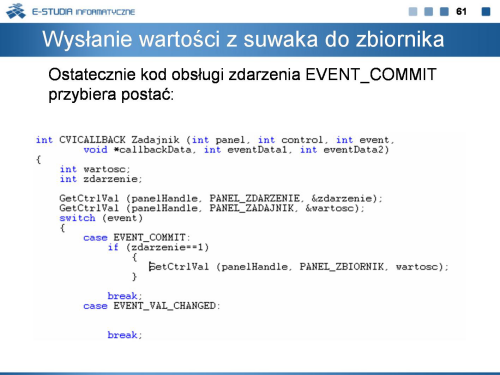
|
opis slajdu |
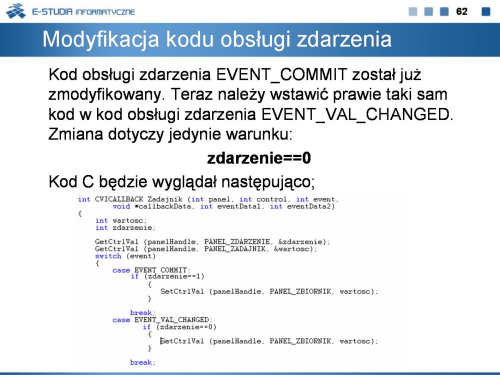
|
opis slajdu |
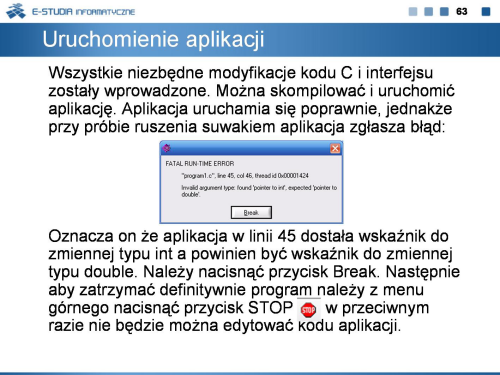
|
opis slajdu |

|
opis slajdu |
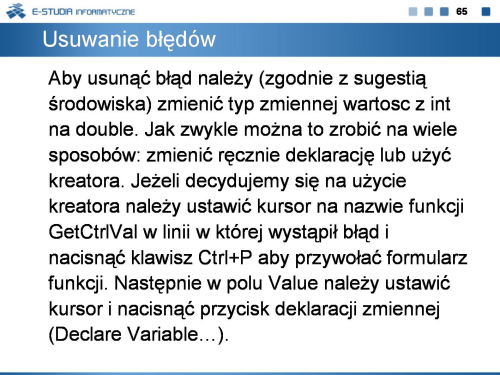
|
opis slajdu |

|
opis slajdu |
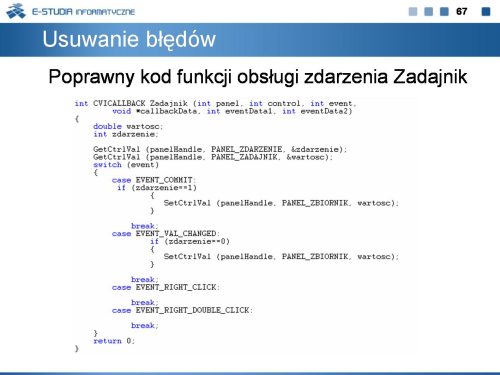
|
opis slajdu |
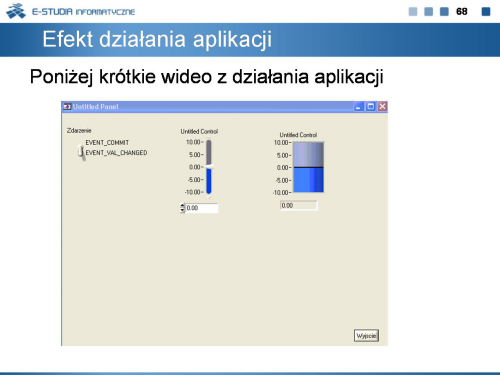
|
opis slajdu |

|
opis slajdu |

|
opis slajdu |
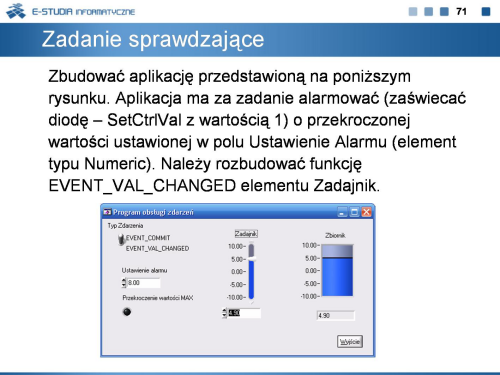
|
opis slajdu |
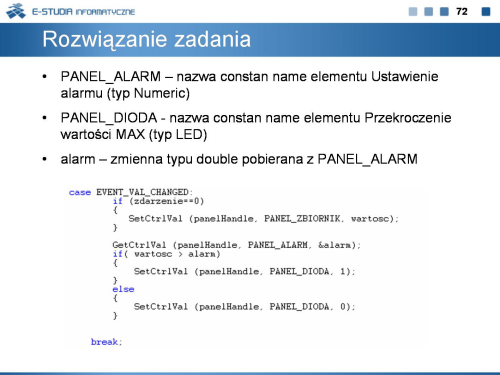
|
opis slajdu |

|
opis slajdu |